只要上网,每天你都会到各种各种的资讯,今日小编也是到网上收集了一些与Win10系统internet explorer无法显示该网页如何办相关的信息,那么下面分享给大家一起了解下吧。
在平时工作之余,我们偶尔会使用ie浏览器来看视频或者浏览新闻,可是有不少用户反映说打开ie然后进入某些网页时会提示出internet explorer无法显示该网页,那么当你遇到Win10系统internet explorer无法显示该网页怎么办?不知道的朋友赶紧看看小编整理的解决方法吧!
方法/步骤:
一、网卡故障
1、右击开始菜单,选择运行。
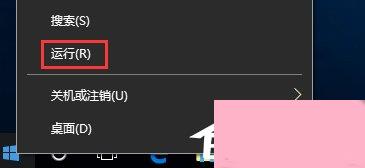
2、在运行里面输入cmd回车。
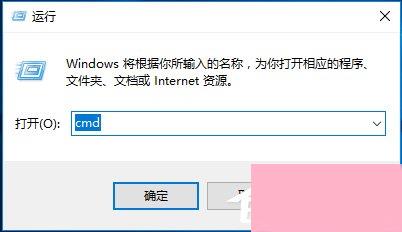
3、进入命令行界面输入ping 127.0.0.1点击回车。
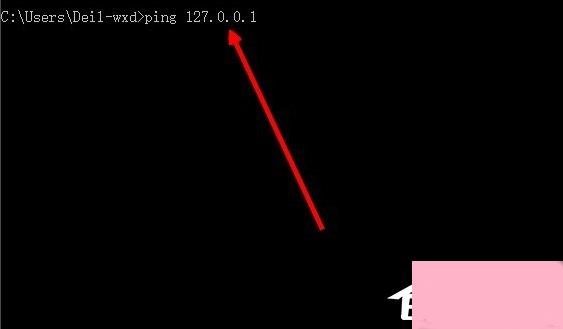
4、查看是否能够ping通,如果通则说明网卡正常,如果ping不通则说明网卡存在故障。
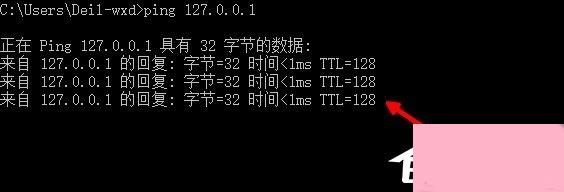
5、如果ping不通可以下载驱动人生。
6、下载完成之后,进行安装,安装完成点击打开,进入主界面,点击【本机驱动】。
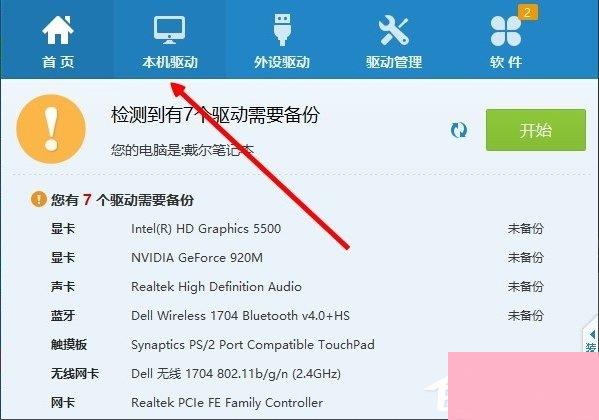
7、在驱动列表中找到网卡驱动,点击后方的重新安装即可。
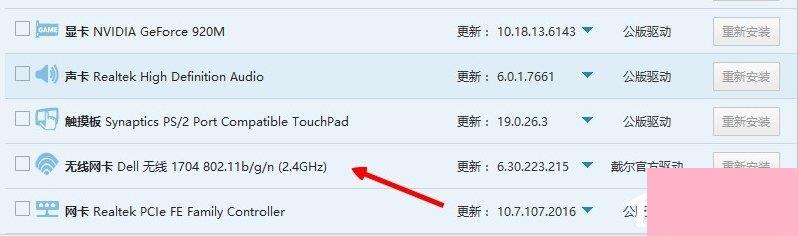
二、浏览器设置
1、打开ie浏览器,点击右上角【设置】选项,在弹出的菜单栏点击【internet选项】。
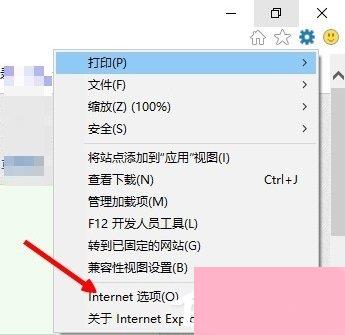
2、进入ineternet选项界面,点击右上角的【高级】。
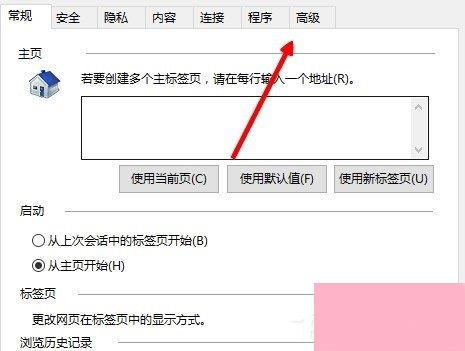
3、进入高级界面,可以看到下方【internet 重置】选项,点击重置。
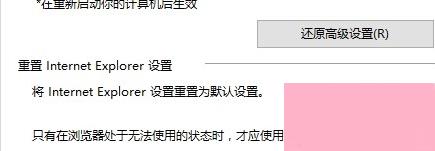
以上就是Win10系统internet explorer无法显示该网页的解决方法了,主要从两个方面入手,第一就是先ping ip看通不通,不通则下载驱动人生重装网卡,第二就是对浏览器进行设置,只需要做到这两点问题自然迎刃而解。
通过上面的介绍,相信大家对于这个Win10系统internet explorer无法显示该网页如何办也有了一定的了解了,希望小编精心整理的这篇内容能够解决你的困惑。